发布时间:2017-05-09 17: 52: 54
除了使用CorelDRAW表格菜单中的“合并/拆分单元格”,还可以将表格彻底拆分或合并,CDR中的表格工具的原理是使用直线组成的(Ctrl+K 打散——解组后可以看到),使用方法和命令的解释可以按照world中的表格来理解和操作,本文讲述CDR X8如何拆分和合并表格。
拆分表格
1、使用“表格工具”,在属性栏键入行列数值,沿对角线拖动鼠标以绘制表格。(表格工具在绘制完成之后可以在属性栏任意设置更改数值)。
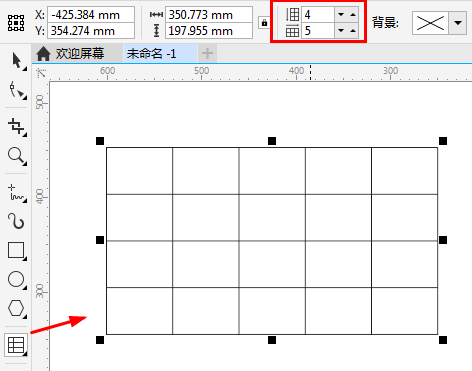
2、使用选择工具,选中表格右击转换为曲线,或者用打散命令(快捷键Ctrl+k)。
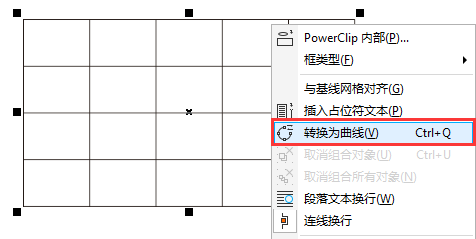
3、转换为曲线后,鼠标右键表格线条,选择取消群组(快捷键Ctrl+U)。
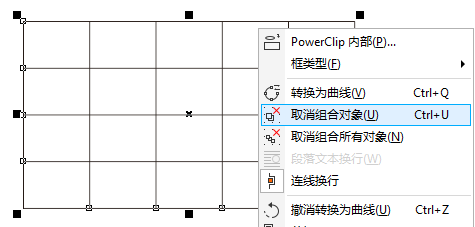
4、群组取消后,表格会变成线条形式,要增加列宽或是行高可以移动线条,再平均分布距离。
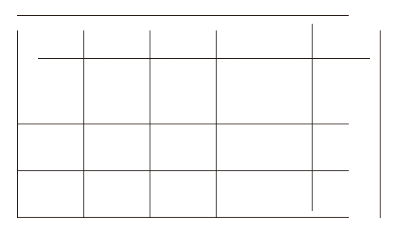
合并表格
1、同样用表格工具绘制出两个表格,大小自定。
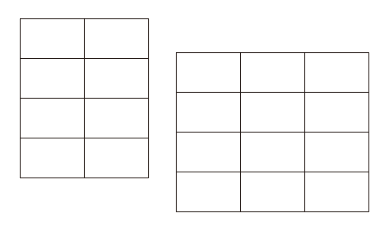
2、将两个表格对齐并贴在一起,放在一起后看起来像是一张表格,但选择的时候会发现还是两张表格,所以要将它们合并。

3、使用选择工具框选两个表格,右击选择“转换为曲线”(快捷键Ctrl+Q)。
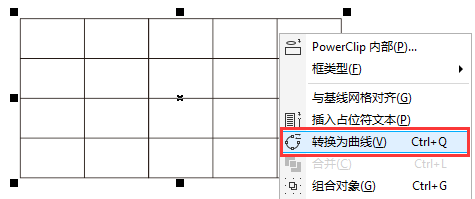
4、然后属性栏中选择“合并”命令,即可将两个表格合并为一个表格。
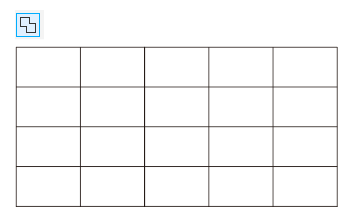
关于使用表格工具拆分和合并单元格的操作就介绍到这儿,小编之前也有分享过表格中的单元格的合并与拆分,请区别于以上教程,相关内容可参阅CorelDRAW X7表格里单元格的合并与拆分。想了解更多有关CorelDRAW内容的小伙伴可关注CDR中文官网搜索查看更多CDR教程。
展开阅读全文
︾